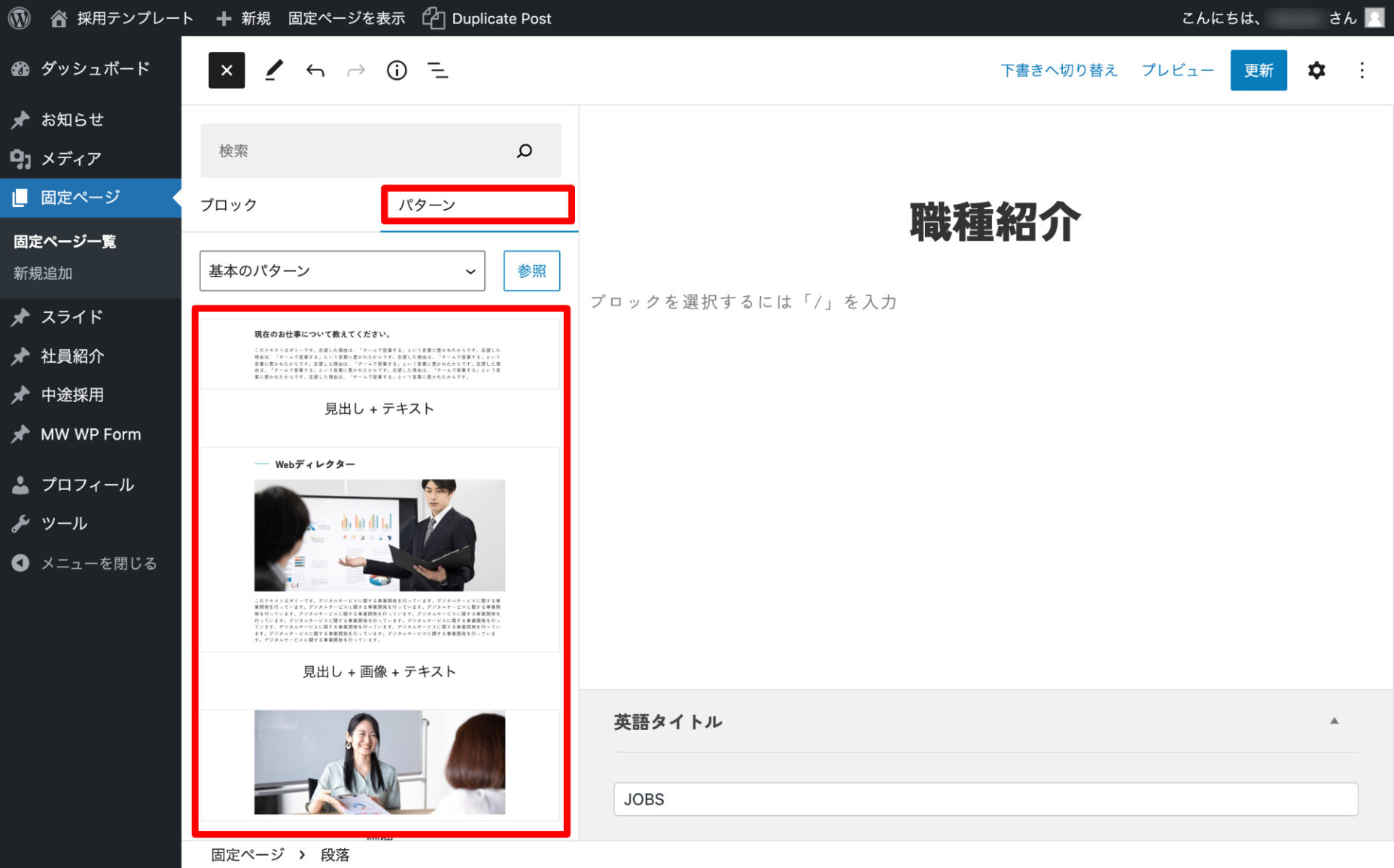本文を書く
編集画面の「+」ボタンからブロックを追加し、記事の内容を作成します。
「すべて表示」をクリックすると、左側にブロック一覧が表示されます。
「+」ボタンからブロックを追加せずに、そのまま文章を入力すると段落になります。
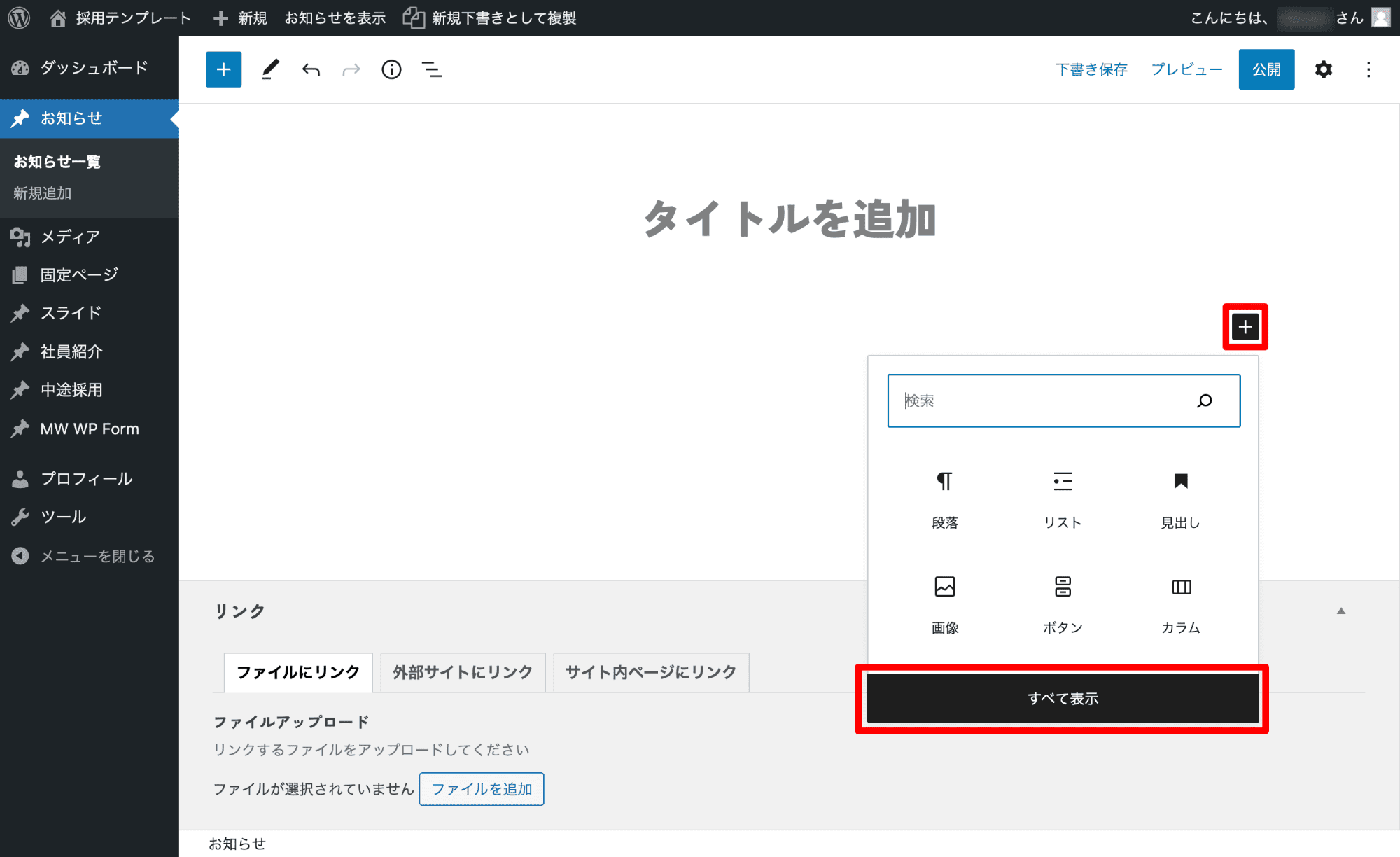
段落を追加する
「+」ボタンから「段落」を選択しブロックを追加します。
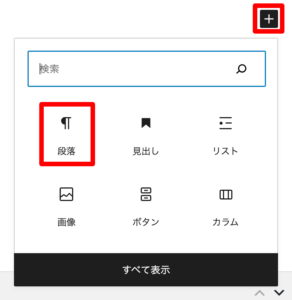
内容を入力します。
※文章の途中で改行する場合は、「Shift」+「Enter」を押します。「Enter」だけ押すと新しい段落ブロックが追加されます。
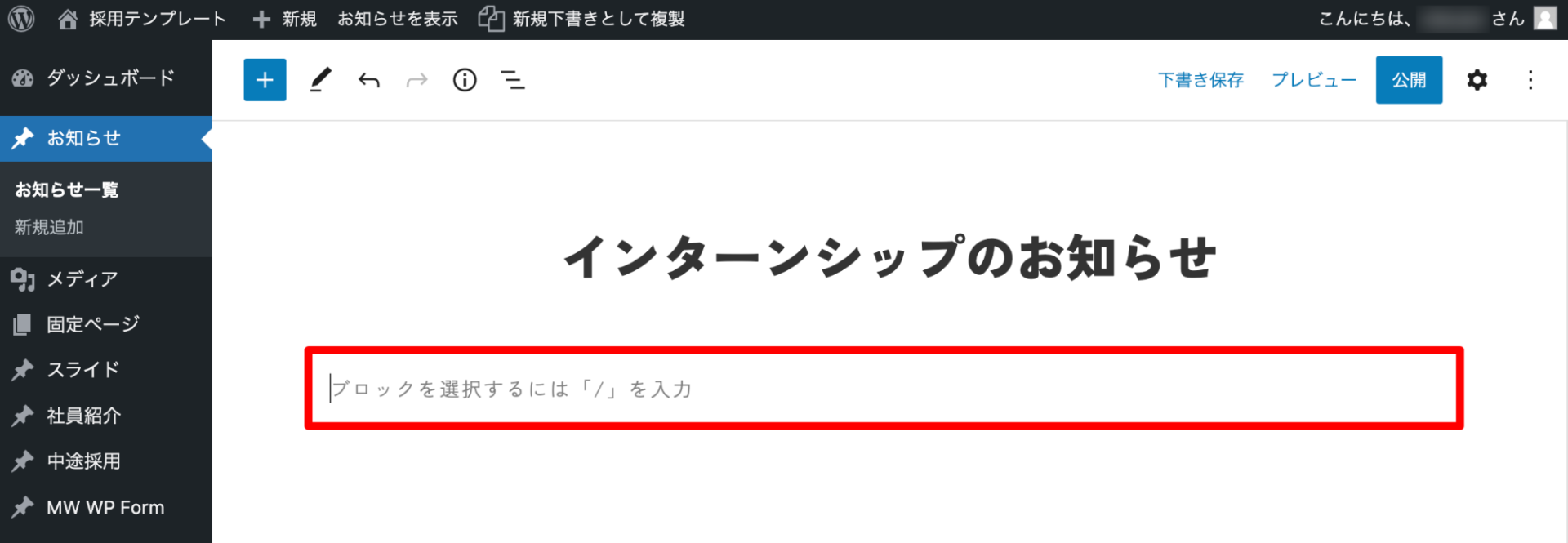
見出しを追加する
「+」ボタンから「見出し」を選択しブロックを追加します。
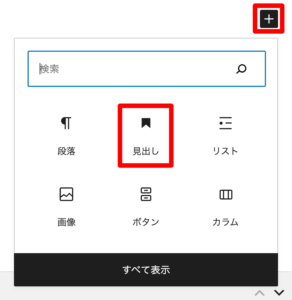
内容を入力します。
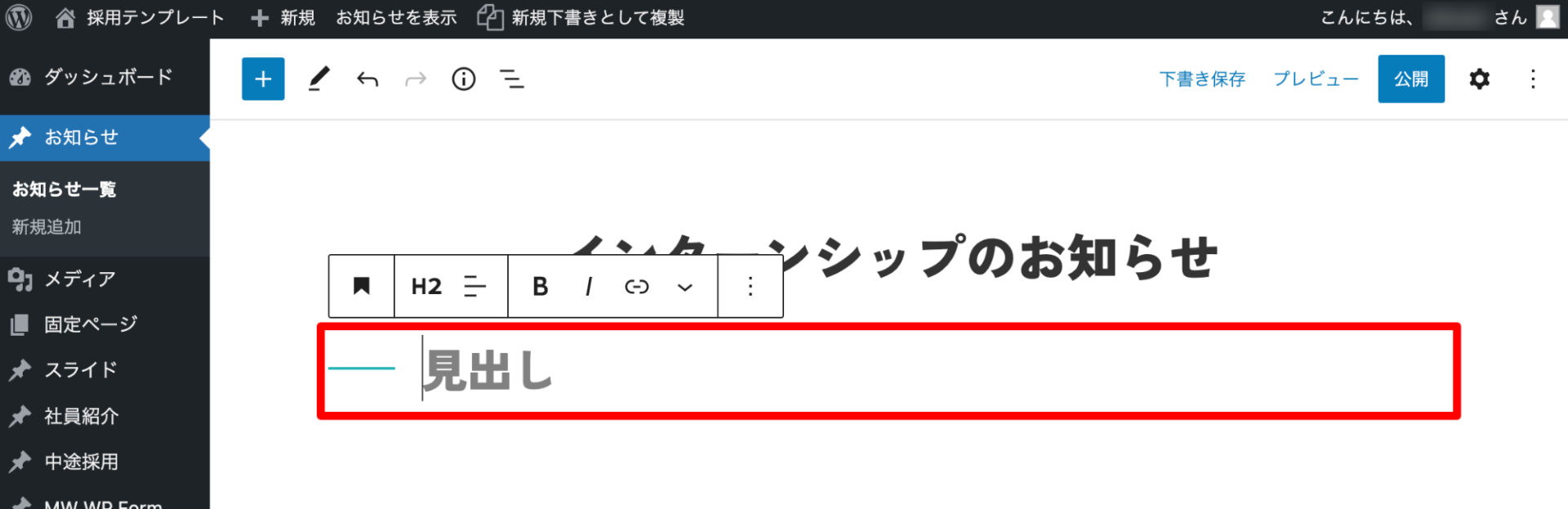
見出しレベルを変更する
見出しブロックの設定で「H2」をクリックし、見出しレベルを選択します。
※H2〜H6のいずれかを選択してください。
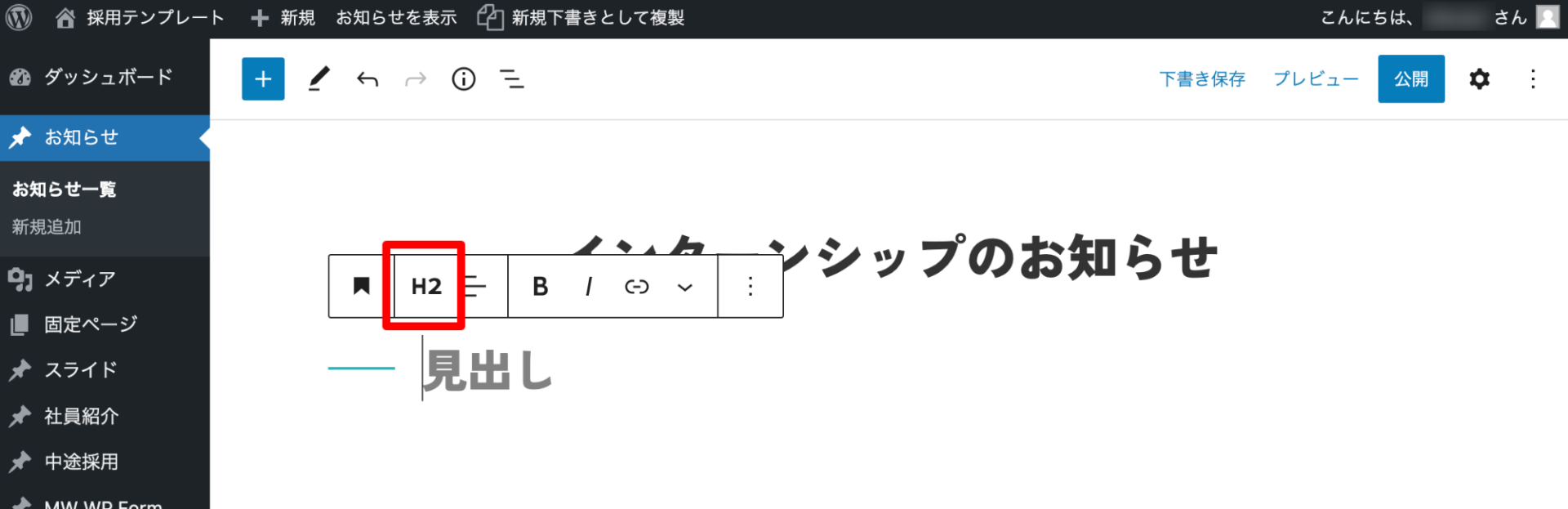
リストを追加する
「+」ボタンから「リスト」を選択しブロックを追加します。
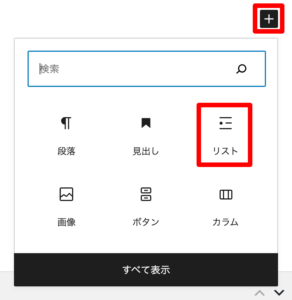
内容を入力します。入力し「Enter」を押すと新しいリスト項目が追加されます。
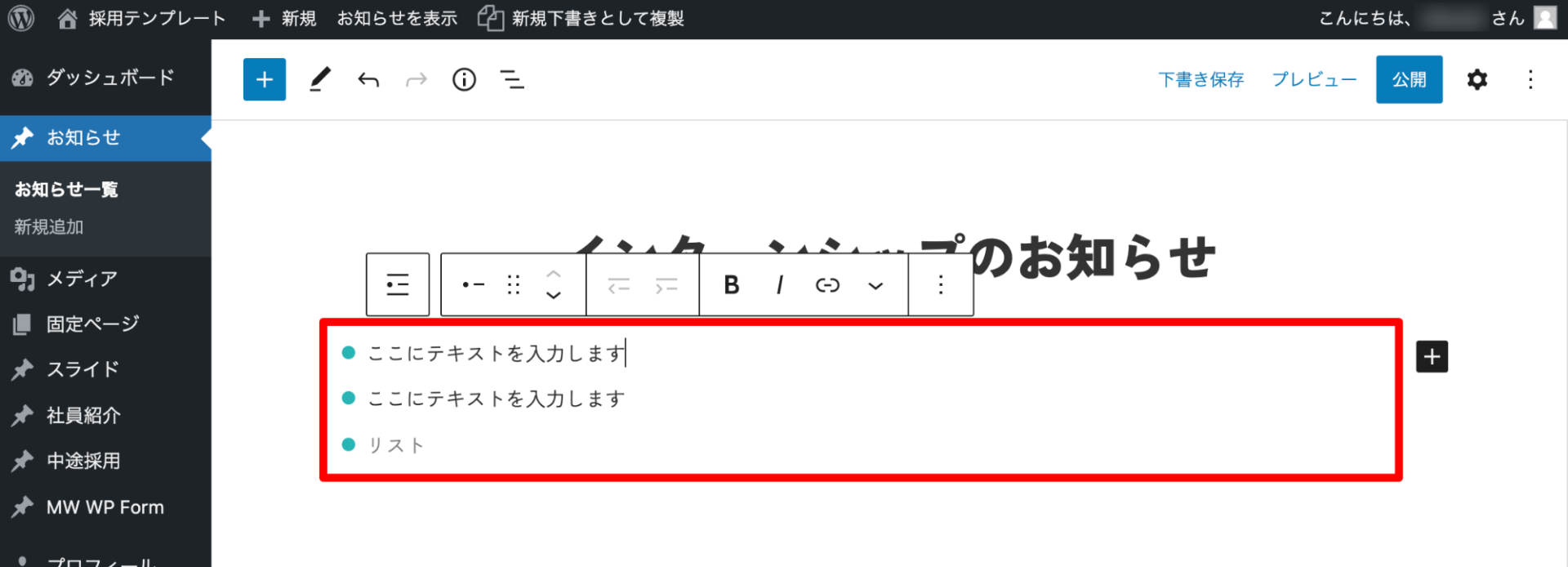
順序付きリストに変更する
リストブロックの設定(下図①)をクリックし、「順序付きリスト」(下図②)を選択します。
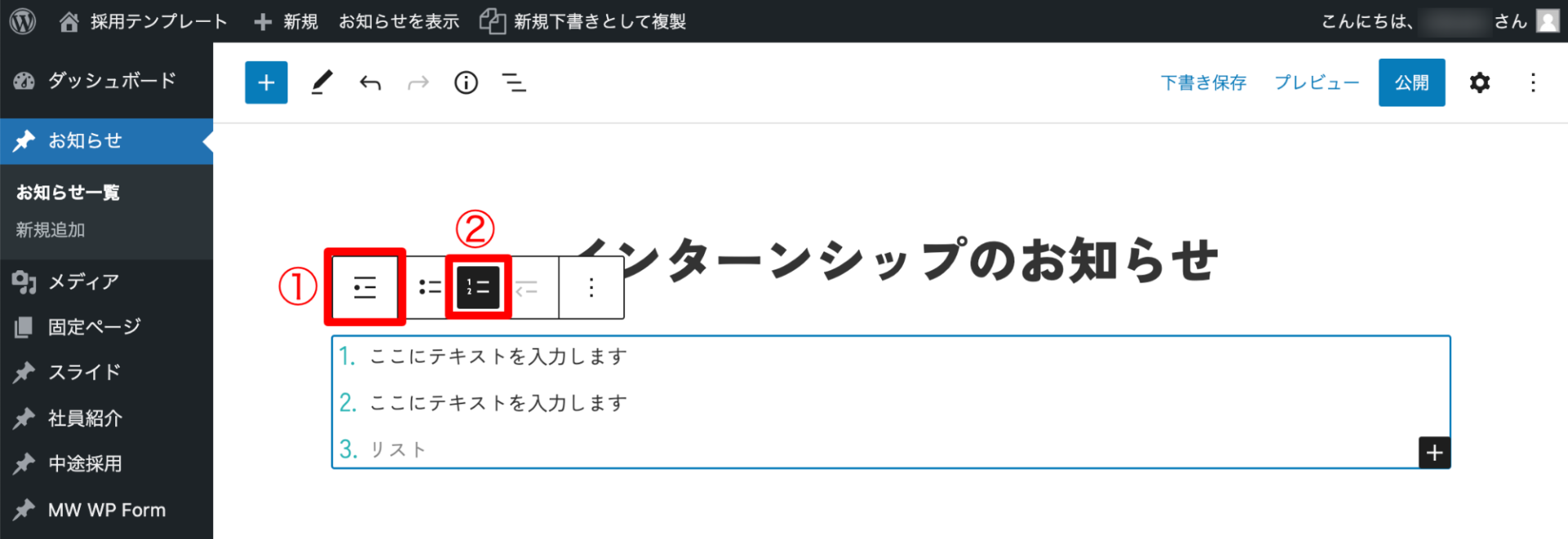
画像を追加する
「+」ボタンから「画像」を選択しブロックを追加し、画像を選択します。
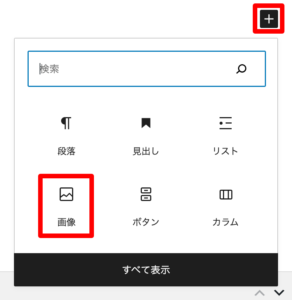
- 新たに画像をアップロードする場合は「アップロード」
- すでにアップロードしているファイルを利用する場合は「メディアライブラリ」
- 画像URLを直接指定したい場合は「URLから挿入」
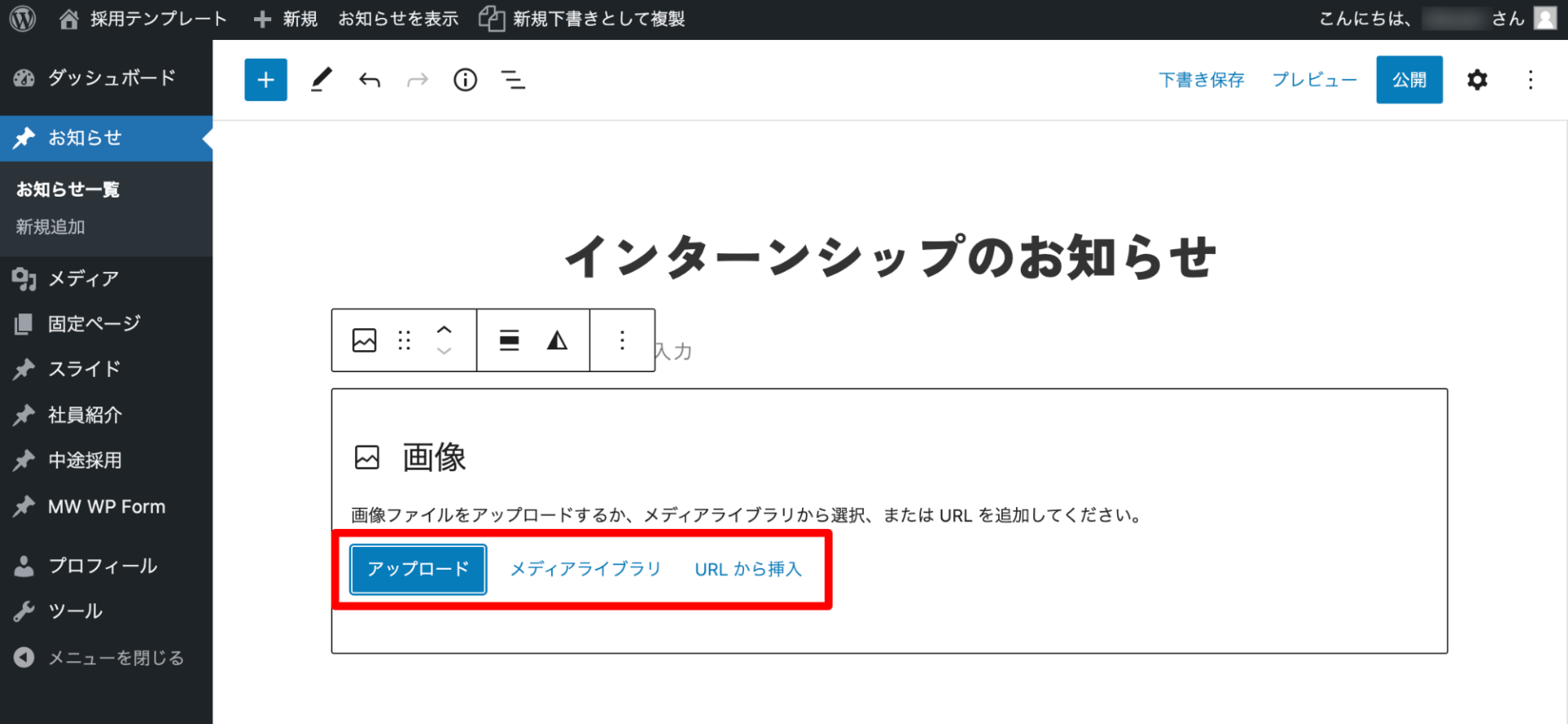
パターンを使用する
パターンとはテキストや画像などを組み合わせたテンプレートです。
お好きなパターンを選んでかんたんにページレイアウトを作成できます。
左上の「+」ボタンをクリックします。
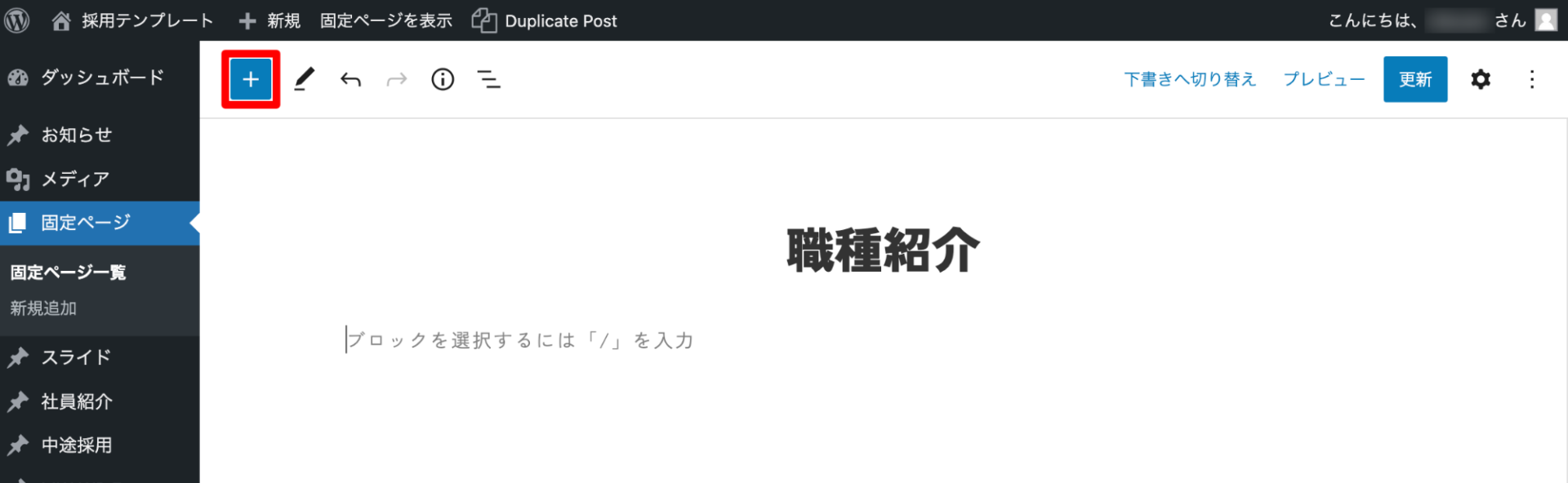
「パターン」タブをクリックしてパターンの一覧を表示し、パターンを選択します。追加後、内容を編集します。